在使用苹果手机时,我们经常会使用到手机的截屏功能。苹果手机怎么截屏相信大家也都知道:就是同时按下home键和关机键即可截屏。但是可能有些人不知道,苹果手机还有另一种截屏方式:通过轻点屏幕上面的“小圆点”两下,也可以进行截屏。这是一种更加快速和方便的截屏方式。当然若要使用此方式,需要在苹果手机上打开“小圆点”截屏设置。如何打开此设置,本文不再赘述,读者可自行参考苹果手机的使用说明。值得一提的是,苹果手机的截屏功能十分实用,不仅能够记录用户的手机界面,而且还能够帮助用户保存重要的信息和截图,十分方便。以上就是小编为大家介绍的苹果手机截屏技巧,希望能够对大家有所帮助!
具体方法:
1.首先,打开苹果手机上面“设置”,如图所示。
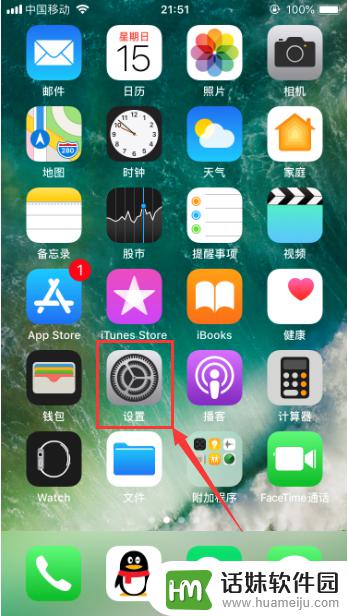
2.进入苹果手机的设置功能之后,选择其中的“通用”。进入通用功能设置,如图所示。
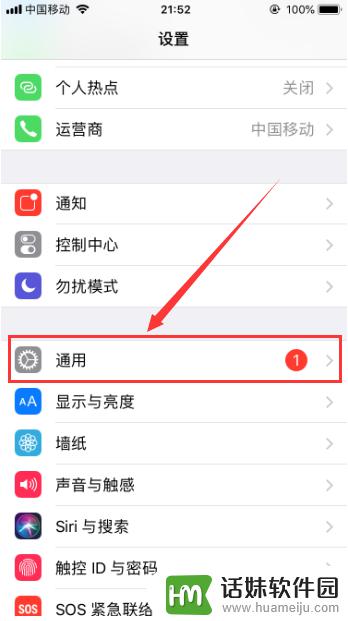
3.进入苹果手机的通用功能设置之后,选择其中的“辅助功能”。并点击进入,如图所示。
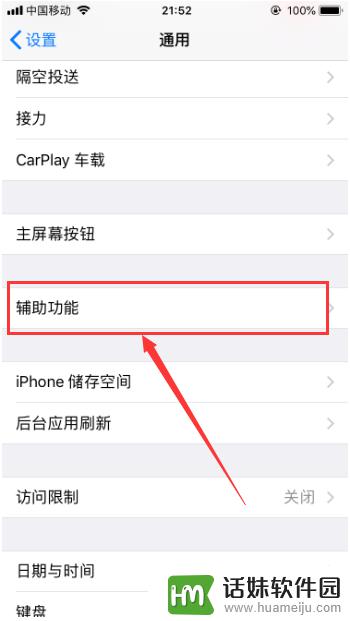
4.进入辅助功能之后,我们选择其中的“辅助触控”,如图所示。
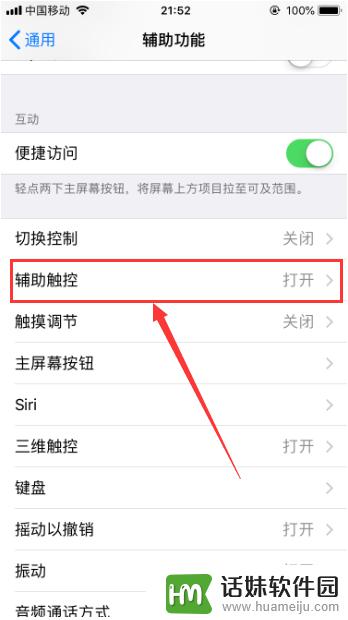
5.进入辅助触控管理之后,选择自定操作模块的“轻点两下”,如图所示。
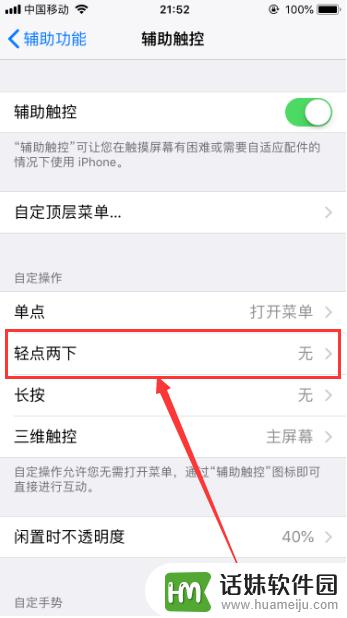
6.进入轻点两下设置之后,选择其中的“屏幕快照”即可。此时只要轻点两下屏幕上面的“小圆点”,就可以进行截屏,如图所示。
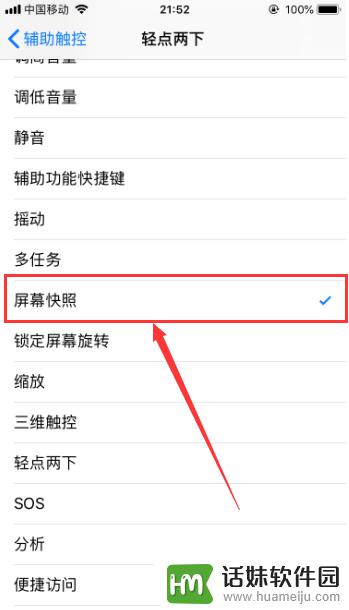
7.以上就是苹果手机敲几下截屏的方法介绍,希望可以帮到大家。










